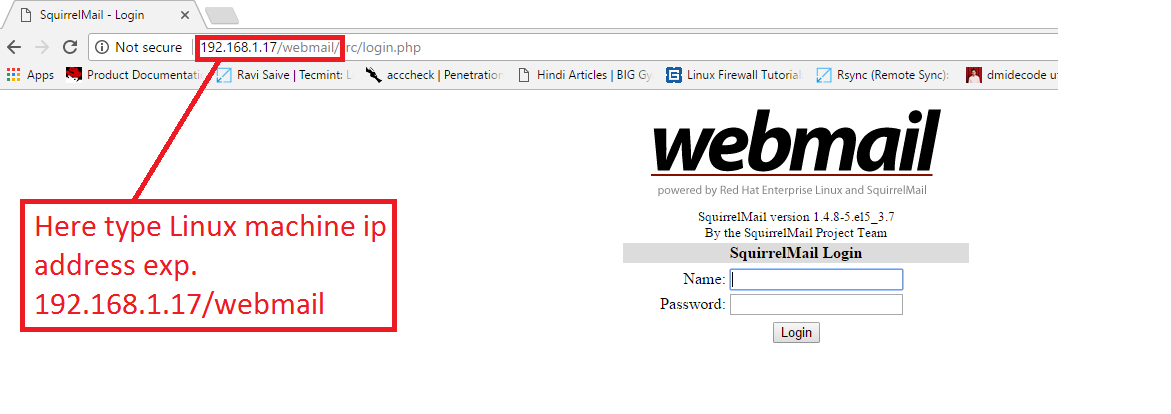Linux RedHat/CentOS में E mail Server कैसे Configure करे ?
दोस्तों आज के इस लेख में हम सीखते है की Linux Server में E Mail Server कैसे Configure किया जाता है इससे पहले हम जानते है की हमे Linux Server में Mail Server Configure करने की आवस्य्क्ता क्यों पड़ती है हर कम्पनी का अपना -अपना Personal mail सर्वर होता है जिसको केवल उस कम्पनी में कामकरने वाले employ use करते है और उनके Local Network में इसका use किया जाता है ताकी कोई इसको Hake कर कम्पनी की personal information या Data से कोई छेड़ छाड़ नहीं कर सके अगर कम्पनी चाये तो इसमें PHP या Scripting language का use कर इसका अच्छा इंटरफेस भी तयार कर Publicly Use के लिए Launch कर सकती है Mail – Server को Configure करने से पहले हमे Linux में कुछ Package को install करने की आवस्य्क्ता पड़ती है इसके लिए हमे YUM Server को Configure करना होता है यह एक बहुद ही सरल Configuration होता है अगर आप जानना चाहते है की Linux में yum Server क्या होता है और इसका Configuration कैसे किया जाता है तो आप इस Link पर Click करे और देखे
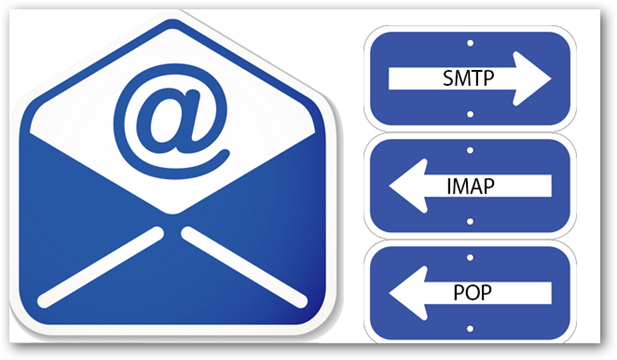
यहाँ में यह मानकर चलता हु की आप ने अपनी Linux Machine में YUM Server Configure कर दिया है अब आगे का Process निम्न प्रकार से है !
Mail Server Configuration के लिए आवश्य्क Package को निम्न Commands से इनस्टॉल करना
[root@dhcppc15 ~]# yum install php* http* mutt* procmail* sendmail* sql* make* dovecot* squirrelmail* -y
निम्न Package को install करने के बाद Send mail की Sendmail.mc File में जाकर Line number 116 को Comment करना है
Note – अगर आप को Line Number Count करने में problen आती है है तो Type करे Ese : set number)
[root@dhcppc15 ~]# vim /etc/mail/sendmail.mc
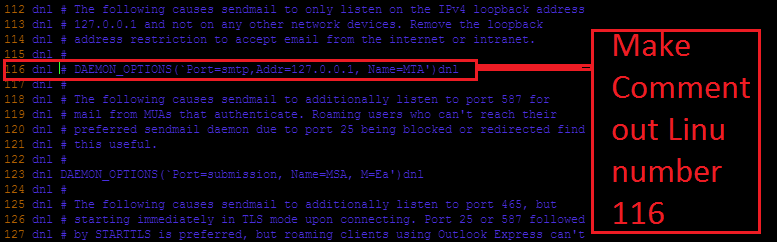
अब हमे dovecot .conf File में जाकर Line Number 20 को Comment out Remove करना है और IMAP , POP 3 को को छोडकर बाकी Text को remove करना है
[root@dhcppc15 ~]# vim /etc/dovecot.conf
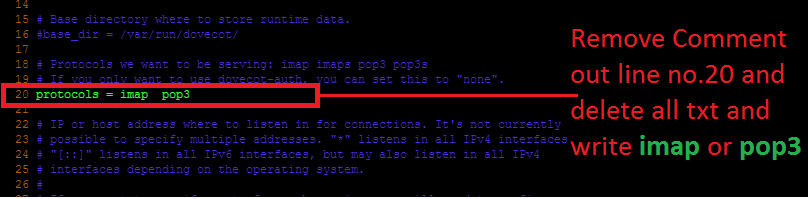
अब हमे Http dovecot और Send mail Service को Restart करना है
[root@dhcppc15 ~]# service httpd restart
[root@dhcppc15 ~]# service dovecot restart
[root@dhcppc15 ~]# service sendmail restarFire wall को Disable करना है निम्न Commands से
[root@dhcppc15 ~]# iptables -F
इसके बाद हमे ब्राउज़र में जाकर Linux machine का IP Address type करना है जिस के बाद Maill server का login panel open हो जाता है
[root@dhcppc15 ~]# ifconfig Base address:0xd010 Memory:f0000000-f0020000 eth1 Link encap:Ethernet HWaddr 08:00:27:5A:B2:35 inet addr:192.168.1.17 Bcast:192.168.1.255 Mask:255.255.255.0 inet6 addr: fe80::a00:27ff:fe5a:b235/64 Scope:Link UP BROADCAST RUNNING MULTICAST MTU:1500 Metric:1 RX packets:308 errors:0 dropped:0 overruns:0 frame:0 TX packets:138 errors:0 dropped:0 overruns:0 carrier:0 collisions:0 txqueuelen:1000 RX bytes:28702 (28.0 KiB) TX bytes:18399 (17.9 KiB) Base address:0xd240 Memory:f0820000-f0840000
यहाँ आप Linux Machine में कोई भी 2 यूजर बना कर उस से log in हो सकते है और एक दूसरे को Mail send कर test कर सकते है अगर आप जानना चाहते है की Linux machine में User Account के से बनाते है तो इस Link पर Click करे और देखे
दोस्तों अगर आप को हिंदी आईटी सलूशन द्वरा दिगई Trips ज्ञान प्रद और Knowledge वाली लगी हो तो Share करे like करे और हिंदी आईटी डॉट कॉम को Follow करे Follow करने के बाद हिंदी आईटी सलूशन डॉट कॉम जब भी कोई knowledge वाली post या Tutorial publish करेगा आप को Notification अपने email पर मिल जाएगी इस website पर आप Linux से Related बहुद सी post है जो सरल हिंदी भाषा में है जिस से आप Linux में निपुर्ण हो सकते है अगर आप को हिंदी आईटी सलूशन द्वारा पब्लिश किये गए किसी भी Trick या Tutorial का Piratical process में कोई Problem आती है तो Comments करे हिंदी आईटी सलूशन द्वारा आपकी समस्या का समाधान किया जाये गया
धन्यवाद
लेखक -विष्णु शर्मा